プレイステーション4 は史上最速で売れたゲーム コンソールの 1 つですが、多くの第一世代ゲーム機には Wi-Fi カードに問題があります。通常、接続速度は本来よりも遅いため、多くのゲームのダウンロード サイズが数百ギガバイトである場合に問題になります。
PlayStation 4 でゲームをより速くダウンロードするために実行できる手順があります。レッド デッド リデンプション 2などをダウンロードする予定がある場合は、可能な限り最速の速度が必要です。
PS4 のダウンロードを高速化する方法
PS4のダウンロード速度を上げる の方法は次のとおりです。
イーサネット ケーブルを使用する
イーサネット ケーブルは通常、Wi-Fi よりも数倍高速です。有線接続はより安定しており、PlayStation 4 の初期モデルの多くで故障した Wi-Fi カードを回避できます。
PlayStation をルーターの近くに移動する
距離と 干渉により PlayStation の Wi-Fi 速度が大幅に低下します 。 PlayStation とルーターが複数の壁を挟んだ別の部屋にある場合、速度が遅くなり、場合によっては 1 メガビット/秒未満になることがあります。
より良い結果を得るには、PlayStation 4 とルーターを同じ部屋に直接見通しの良い場所に配置してください。 PlayStation 4 をキャビネット内に置いた場合でも接続がブロックされ、ダウンロード速度が低下する可能性があります。
ダウンロード中にゲームをプレイしないでください
PlayStation が新しいゲームやファイルをダウンロードしているときは、本体で何もプレイしないでください。シングルプレイヤー ゲームでもマルチプレイヤー ゲームでも、接続が遅くなる可能性があります。
インターネットへの接続や大量のデータの送信が関係するものはダウンロードが優先され、ゲーム エクスペリエンスも低下する可能性があります。
PlayStation をアップデート
PlayStation オペレーティング システムの最新バージョンを使用していることを確認してください。ソニーは、本体内の問題に対処するアップデートを定期的にリリースしています。オペレーティング システムの最新バージョンでは、セキュリティ上の欠陥が修正され、ダウンロード速度も向上します。
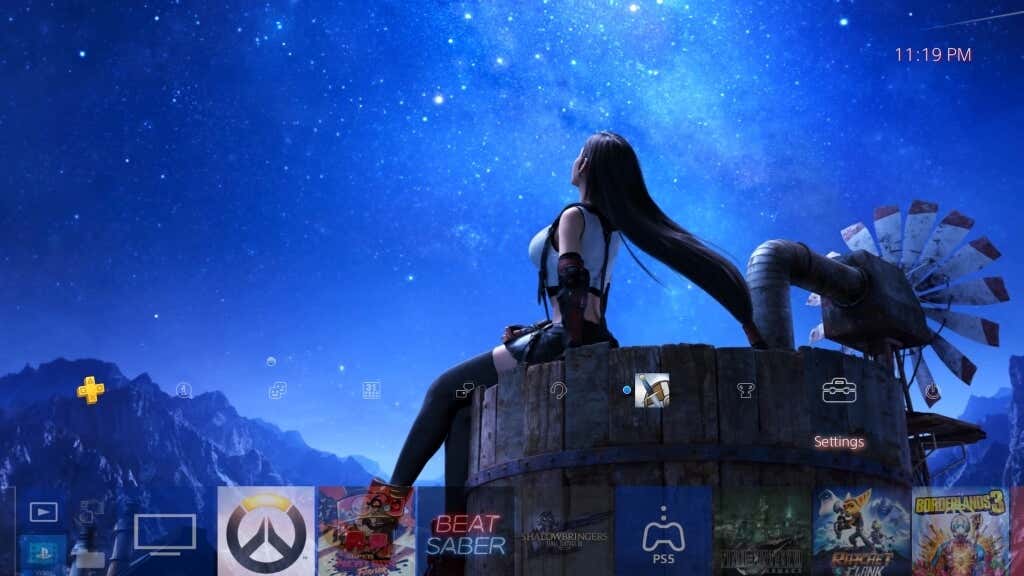
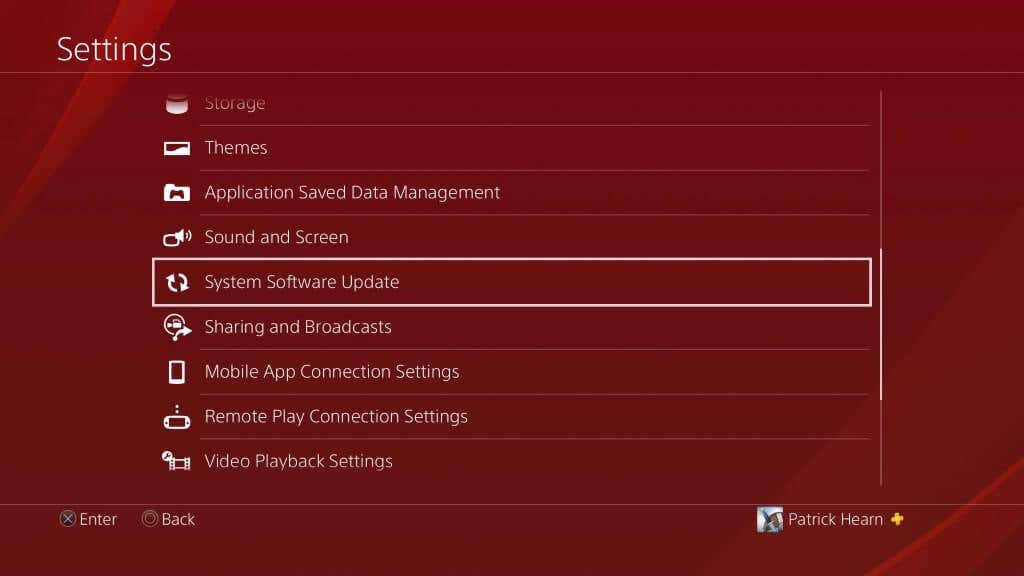
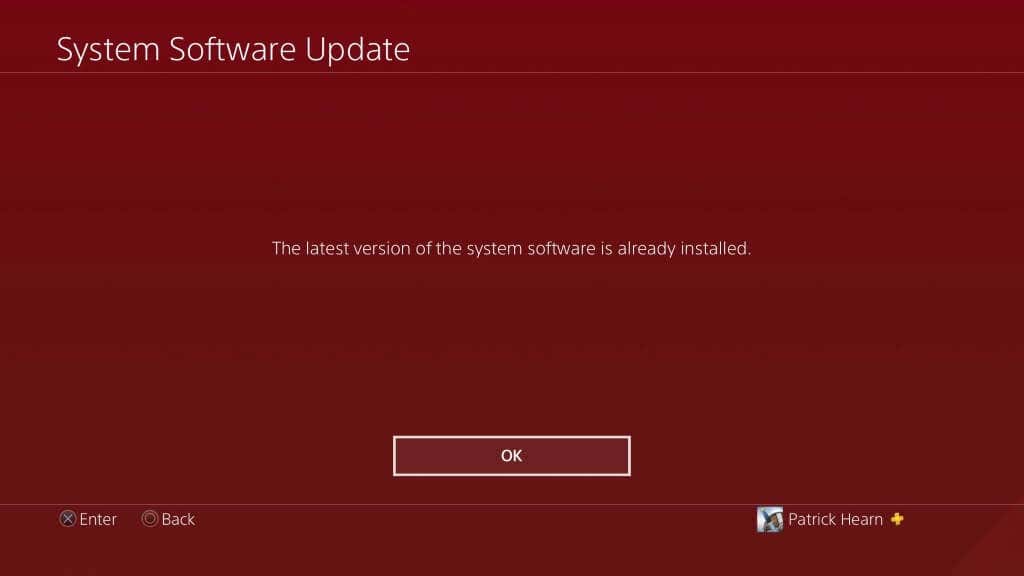
プレイしていないときにレスト モードを使用してダウンロードする
PlayStation 4 をアクティブに使用していないときは、PlayStation 4 のレスト モードを使用してゲームをダウンロードします。これは、プレイ時間を犠牲にすることなくコンテンツを最新の状態に保つための最良の方法です。この設定はデフォルトでオンになっていますが、ゲームのダウンロードを続行できるように、レスト モードでも PlayStation をインターネットに接続したままにするために、再度有効にする必要がある場合があります。
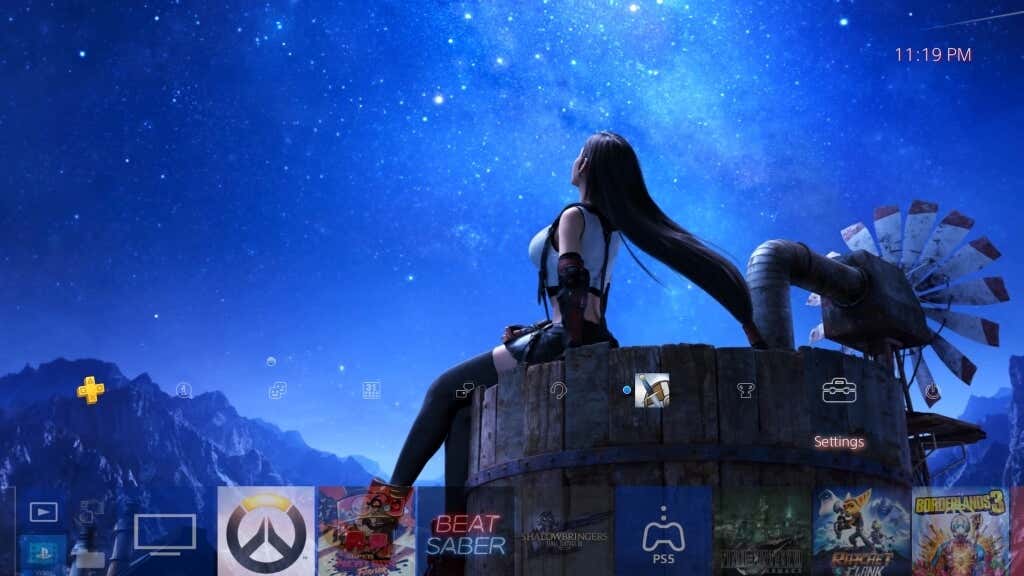
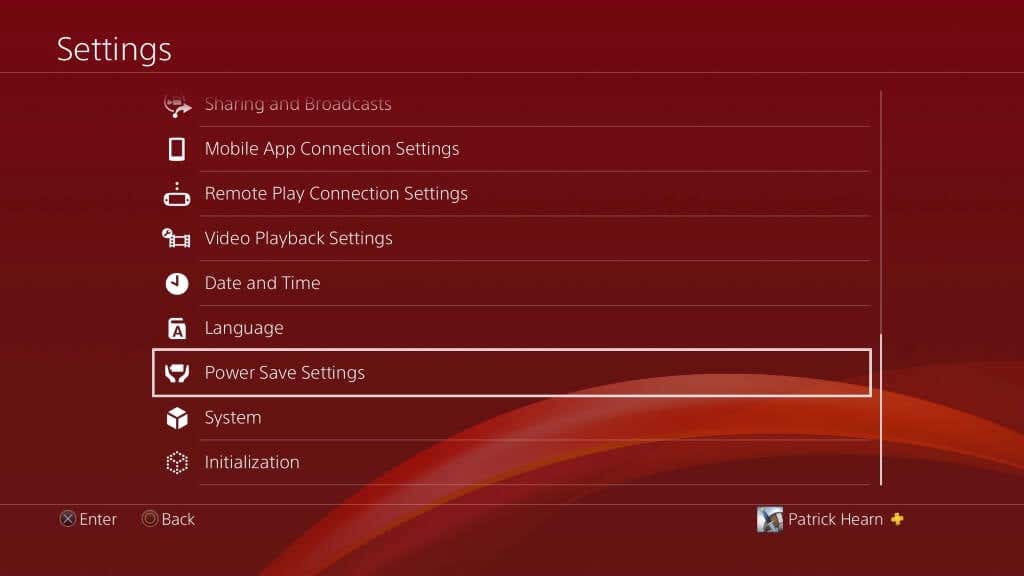
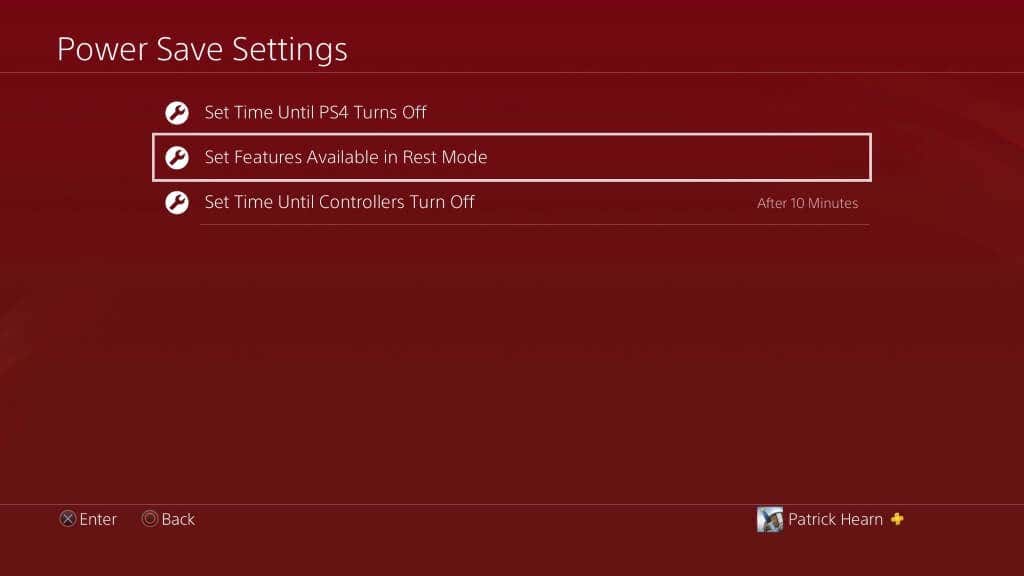
- を選択します。
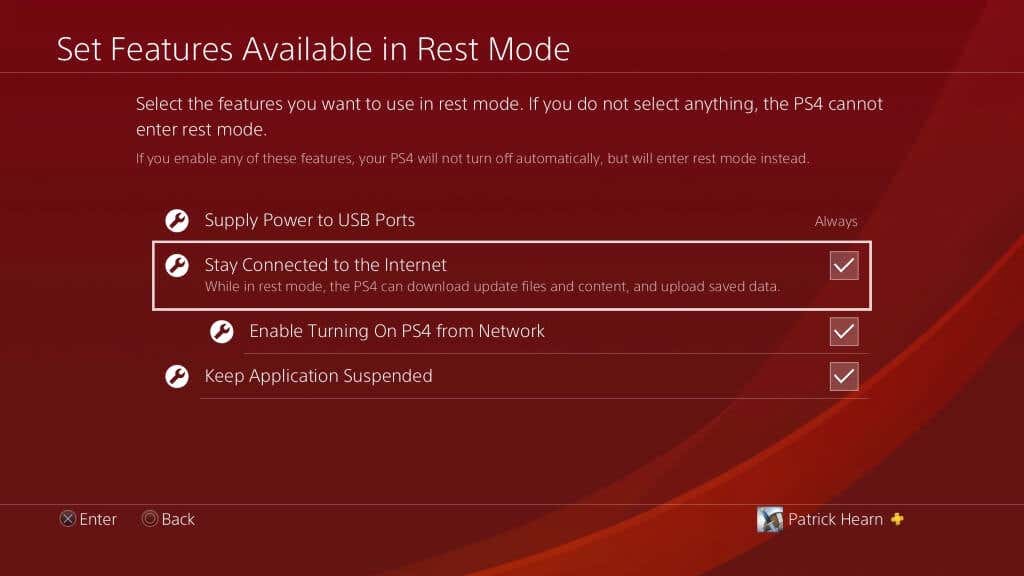
これを行うと、PlayStation 4 がレスト モードになっている間もアプリケーションのダウンロードを続けることができます。
DNS 設定を変更する
DNS は ドメインネームシステム を表します。簡単に言えば、これはサーバーのコレクションです。 PlayStation は自動的に DNS に接続しますが、デフォルトの接続が機能しない場合は、特定の DNS ネットワーク アドレスを設定できます。多くのユーザーが、代替 DNS に切り替えるとダウンロード速度が向上したと報告しています。
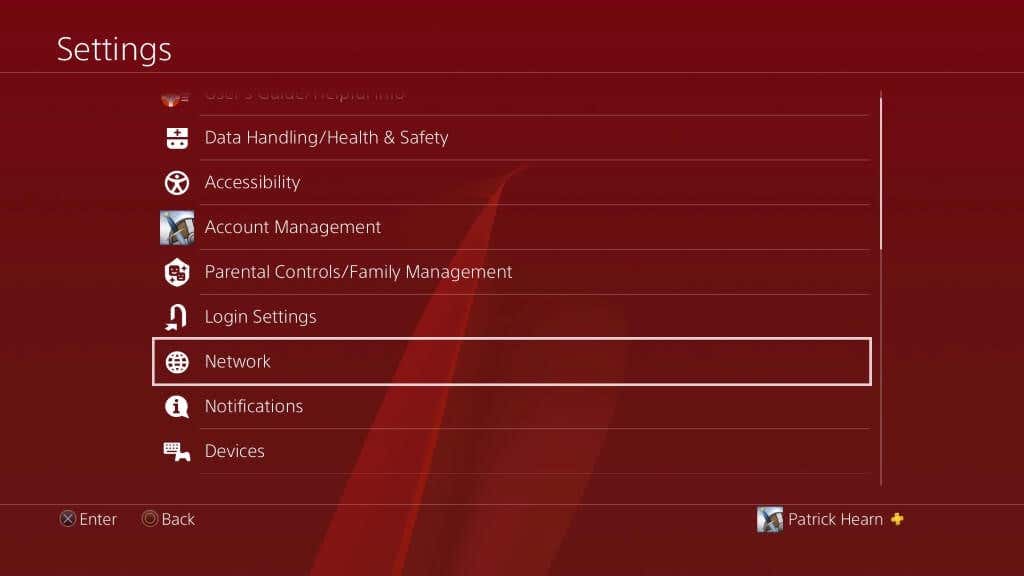
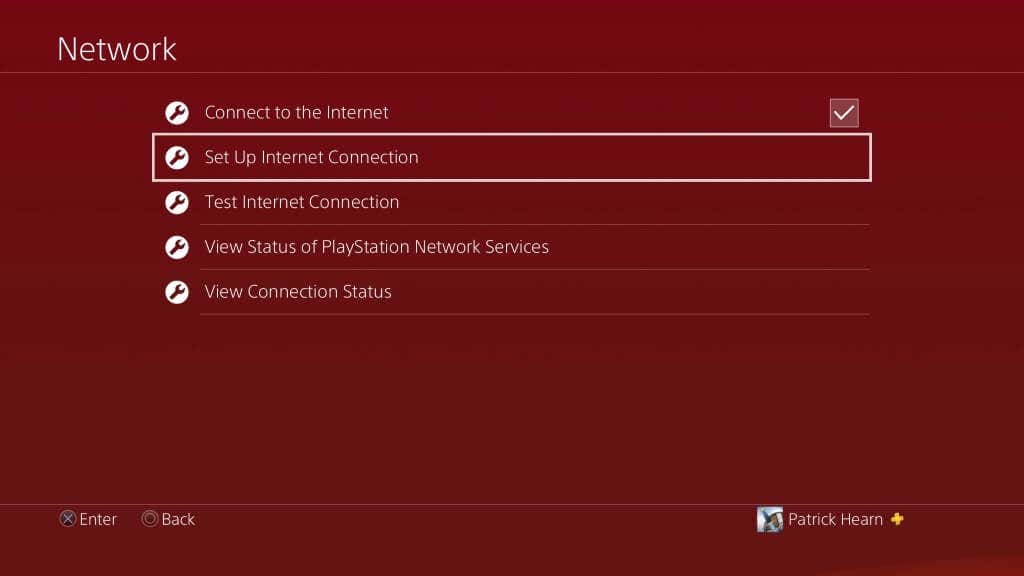
- を選択します。
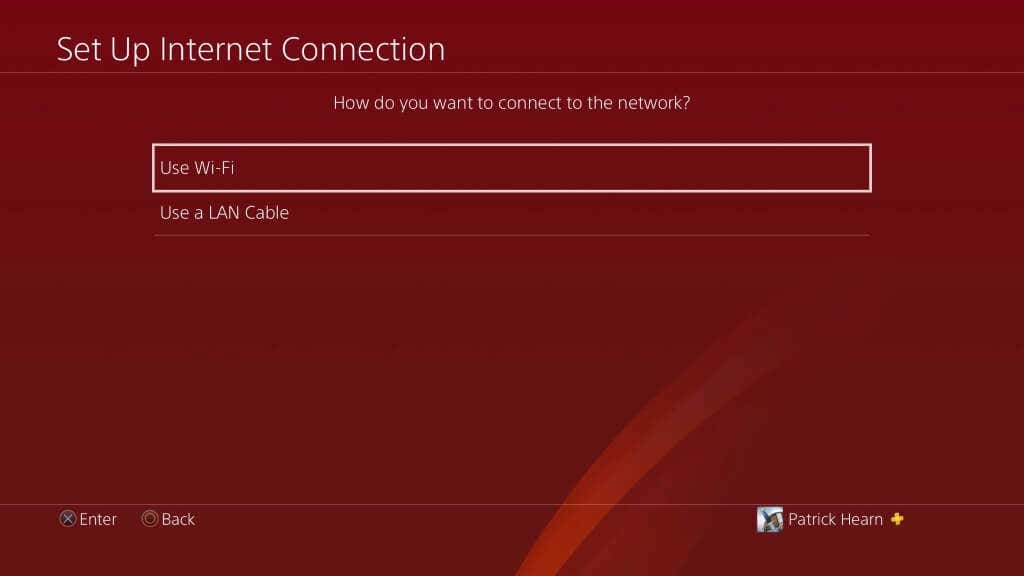
これらの設定を入力した後、PlayStation 4 を再起動し、インターネット速度テストを実行します。上記のプライマリ DNS とセカンダリ DNS は PlayStation 4 接続で最もよく使用され、最も推奨されるオプションの一部であるため、以前よりも高速になるはずです。
ダウンロードの一時停止と再開
一度に 1 つのタイトルだけをダウンロードしていて、ダウンロードが遅くなったり途切れたりし始めた場合は、ダウンロードを一時停止してから再開できます。接続が弱くなったり切断されたりすると、PlayStation はダウンロードを抑制します。接続が再開した場合でも、本体は引き続き低い速度を使用する可能性があります。
ダウンロードを選択し、一時停止 を選択します。
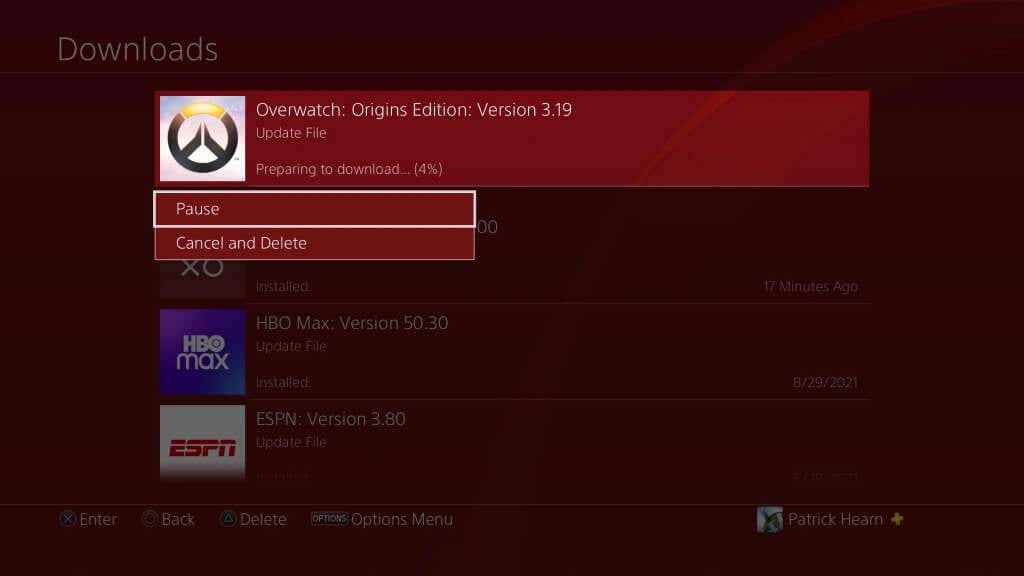
一時停止したダウンロードを選択し、再開 を選択すると、PlayStation がダウンロード サーバーに強制的に再接続され、その特定のダウンロードの速度が向上します。
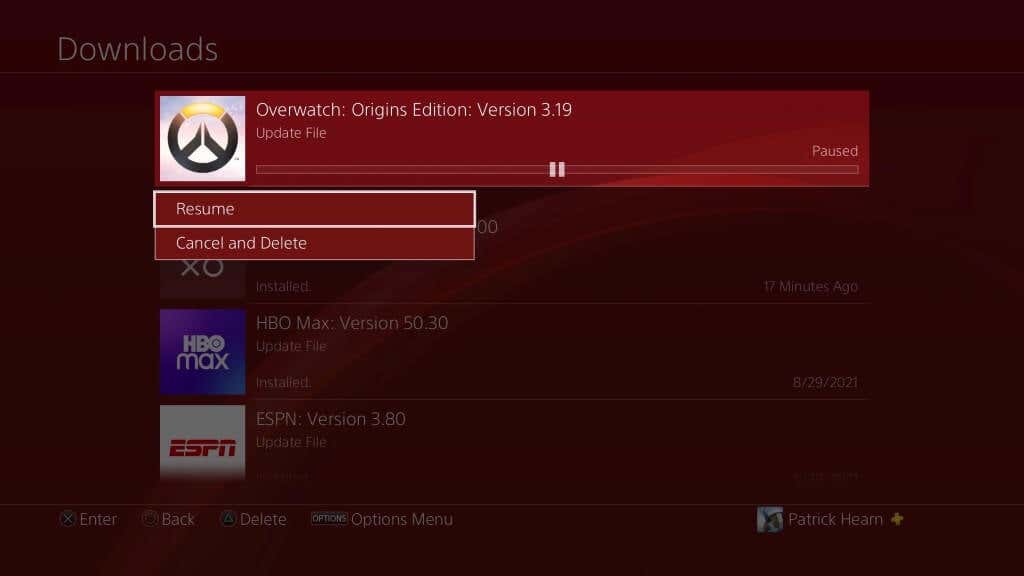
第 1 世代の PlayStation 4 を持っている場合でも、ひどいダウンロード速度に悩まされる必要はありません。これらのトリックを活用して、PlayStation 4 のダウンロードを高速化し、お気に入りのゲームを楽しんでください。
.